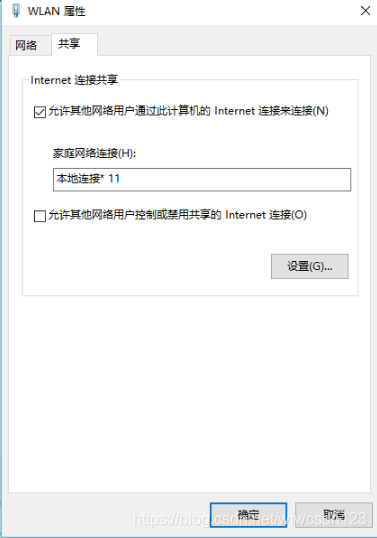- 第一步
首先,在“开始”菜单里找到cmd,以管理员身份运行cmd,如果不是用管理员身份打开的,那么执行命令是不能成功的。成功打开之后的界面是这样的

- 第二步
输入命令:netsh wlan set hostednetwork mode=allow ssid=RedMi key=Red840Mi, 然后回车。
注意这条命令中,ssid表示的你设置的这个WiFi名,key表示的是密码。就拿我的这条命令来说,WiFi名就叫RedMi,密码是Red840Mi。
如果没有错误的话,你会看到如下的提示

- 第三步
输入命令来启动网络: netsh wlan start hostednetwork
如果没有错误,你会看到如下的提示

现在就算是成功启动了,但是还需要设置一些东西。
如果要关闭网络,用命令:netsh wlan stop hostednetwork
- 第四步
打开网络共享中心

- 第五步